Hvernig á að nota Kaomoji broskörlum á Windows 10
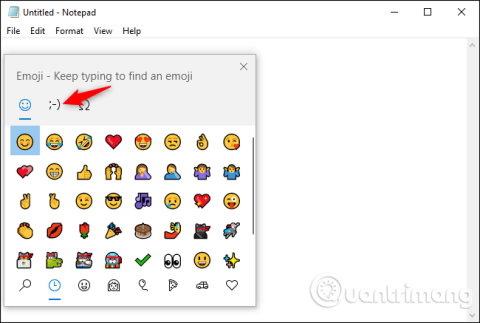
Gleymdu emoji, kaomoji er töff núna. Nýjasta uppfærslan Windows 10 maí 2019 hefur stutt kaomoji og hér er hvernig á að nota það.
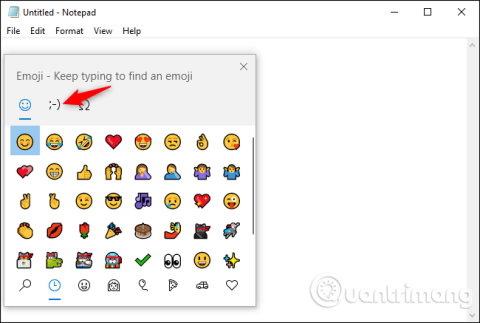
Gleymdu emoji, kaomoji er töff núna. Nýjasta uppfærslan Windows 10 maí 2019 hefur stutt kaomoji eins og (╯°□°)╯︵ ┻━┻ og (ヘ・_・)ヘ┳━┳. Þessi grein mun sýna þér hvernig á að nota flýtilykla Falda lykla til að velja kaomoji emojis. og flytja þau inn í hvaða forrit sem er án þess að afrita og líma af vefnum.
Kaomoji eru vinsælir í Japan, þeir eru ekki eins og emojis sem eru myndir. Kaomoji eru eins og hefðbundnir broskörlum sem byggjast á texta, en þú getur skilið þá án þess að halla höfðinu til vinstri. Til dæmis :-) er emoji og ^_^ er kaomoji.
Hvernig á að nota kaomoji á Windows 10
Þessi eiginleiki er hluti af Windows 10 emoji-svítunni. Til að opna hann skaltu ýta á + takkann í Winhvaða forriti sem er. Smelltu á ;-) táknið efst á listanum til að sjá kaomoji bókasafnið.+.
Ef þú sérð ekki ;-) táknið hér þýðir það að þú hefur ekki uppfært í Windows 10 maí 2019 .
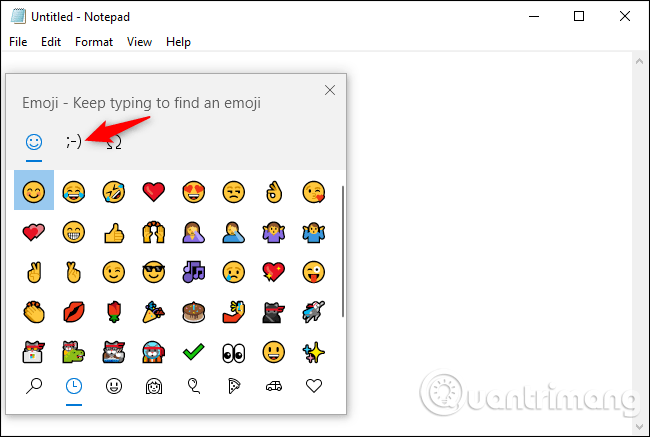
Notaðu táknin neðst á listanum til að skoða mismunandi gerðir af kaomoji. Notaðu músarhjólið eða dragðu skrunstikuna til hægri til að sjá fleiri tákn.
Aðalflipi til vinstri inniheldur nýlega notaða kaomoji til að auðvelda aðgang. Hins vegar hefur þú enga leið til að festa uppáhalds kaomoji þinn.
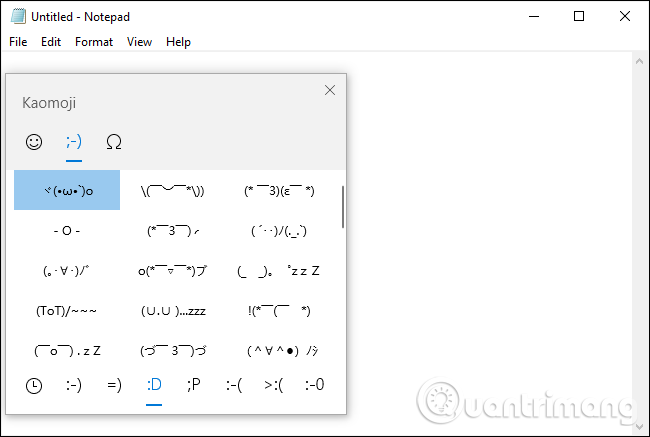
Þú getur líka flett þessu viðmóti algjörlega með lyklaborðinu þínu. Ýttu á Win+ ++ .til að opna það, ýttu tvisvar á Tab til að velja efstu táknin, ýttu á hægri örvatakkann á lyklaborðinu til að velja kaomoji táknið, ýttu á Enter til að virkja það. Ýttu á Tab til að fara í kaomoji bókasafnið, veldu einn af örvatökkunum og ýttu á Enter til að setja hann inn. Þú getur líka ýtt aftur á Tab til að velja neðstu stikuna og notað örvatakkana og Enter til að velja kaomoji.
Nú geturðu fljótt sett kaomoji inn í hvaða forrit sem er.
Óska þér velgengni!
Kiosk Mode á Windows 10 er stilling til að nota aðeins 1 forrit eða aðgang að 1 vefsíðu með gestanotendum.
Þessi handbók mun sýna þér hvernig á að breyta eða endurheimta sjálfgefna staðsetningu myndavélarrúllu möppunnar í Windows 10.
Breyting á hýsingarskránni getur valdið því að þú getir ekki fengið aðgang að internetinu ef skránni er ekki breytt á réttan hátt. Eftirfarandi grein mun leiða þig til að breyta hýsingarskránni í Windows 10.
Með því að minnka stærð og getu mynda verður auðveldara fyrir þig að deila þeim eða senda þeim til hvers sem er. Sérstaklega á Windows 10 geturðu breytt stærð mynda í hópum með nokkrum einföldum skrefum.
Ef þú þarft ekki að sýna nýlega heimsótta hluti og staði af öryggis- eða persónuverndarástæðum geturðu auðveldlega slökkt á því.
Microsoft hefur nýlega gefið út Windows 10 afmælisuppfærslu með mörgum endurbótum og nýjum eiginleikum. Í þessari nýju uppfærslu muntu sjá miklar breytingar. Frá Windows Ink pennastuðningi til Microsoft Edge vafraviðbótarstuðnings, Start Menu og Cortana hafa einnig verið bætt verulega.
Einn staður til að stjórna mörgum aðgerðum beint á kerfisbakkanum.
Í Windows 10 geturðu hlaðið niður og sett upp hópstefnusniðmát til að stjórna Microsoft Edge stillingum og þessi handbók mun sýna þér ferlið.
Dark Mode er dökkt bakgrunnsviðmót á Windows 10, sem hjálpar tölvunni að spara rafhlöðu og draga úr áhrifum á augu notandans.
Verkefnastikan hefur takmarkað pláss og ef þú vinnur reglulega með mörg forrit gætirðu fljótt orðið uppiskroppa með pláss til að festa fleiri af uppáhaldsforritunum þínum.









